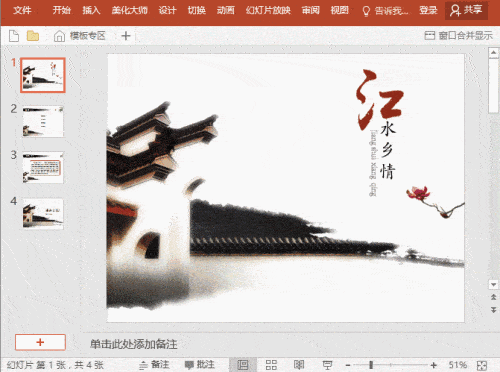- 精美的ppt背景图片:星星水泡鲜花绿色PPT背景图片
- 电脑制作ppt教程:[优化PPT视觉的焦点] 让你的PPT信息视觉化
- ppt表格边框颜色:如何让PPT中的表格更美观?
- ppt背景素材:11个有趣的问号PPT素材
下面的是PPT教程网给你带来的相关内容:
ppt设置自动循环播放:PPT中如何轻松实现PPT自动循环播放
中如何轻松实现PPT自动循环播放
在产品展销会、人才招聘会时,我们可能会需要PPT自动循环播放。在中可以很轻松地实现自动循环播放效果。
设置放映法
在PPT 2010中,通过排练计时已经可以让PPT自动播放,但只能自动播放一遍,怎么实现自动循环播放呢?
单击“幻灯片放映”选项卡中的.“设置幻灯片放映”,在“设置放映方式”窗口中选中“循环放映”即可。这样操作后,PPT就可以自动循环播放了,直到按Esc键才会停止。

转存视频法
如果要自动循环播放的PPT不止一个,设置放映法就不起作用了。此时可以考虑将这些PPT转存为视频文件,再设置循环播放。单击“文件”选项卡,选择“保存并发送”→“创建视频”→“计算机和HD显示”,从下拉列表中选择960×720,这种模式播放时比较清晰。
再单击“创建视频”按钮,在弹出窗口中输入文件名和保存位置,单击“保存”即可。
重复操作将所有PPT转换成WMV视频文件ppt设置自动循环播放,再将它们添加到播放器的播放列表中ppt设置自动循环播放:PPT中如何轻松实现PPT自动循环播放,设置为循环播放即可。
【中如何轻松实现PPT自动循环播放】相关文章:
1.如何在ppt中播放flash文件

2.怎么让PPT文件自动播放
3.设置PPT幻灯版自动翻页播放
4.如何插入flash文件
5.ppt如何播放幻灯片教程
6.ppt如何设置音乐正常播放
7.PPT播放技巧
8.PPT幻灯片自动播放的方法
感谢你支持pptjcw.com网,我们将努力持续给你带路更多优秀实用教程!
上一篇:ppt设置播放顺序:PPT如何设置动画顺序? 下一篇:ppt设置播放顺序:ppt怎么让文字一段一段出来 ppt设置文字出场顺序
郑重声明:本文版权归原作者所有,转载文章仅为传播更多信息之目的,如作者信息标记有误,请第一时间联系我们修改或删除,多谢。